 vCSA 업그레이드 이전 버전:6.0 U3i 13638623
vCSA 업그레이드 이전 버전:6.0 U3i 13638623
vCSA 업그레이드 후 버전:6.5 U3f 15259038
◎ ISO 파일 압축 해제,執行 “vcsa-ui-installer win32 installer.exe”,오른쪽 상단에서 언어를 전환 할 수 있습니다.。
◎ "업그레이드"클릭。
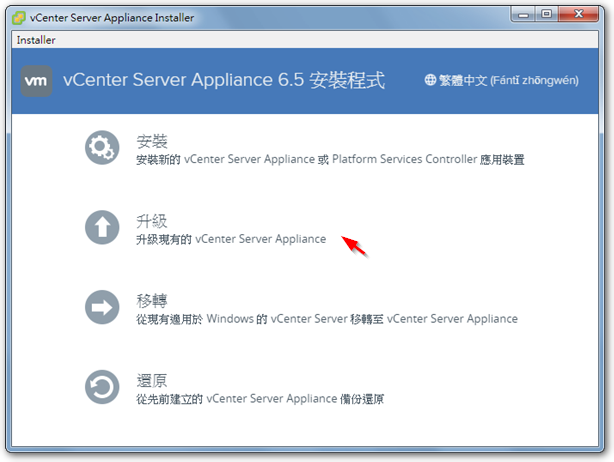
◎ 이번에는 6.5 업그레이드 프로그램은 업그레이드 프로세스에 대해 매우 상세합니다.,感覺蠻不錯。
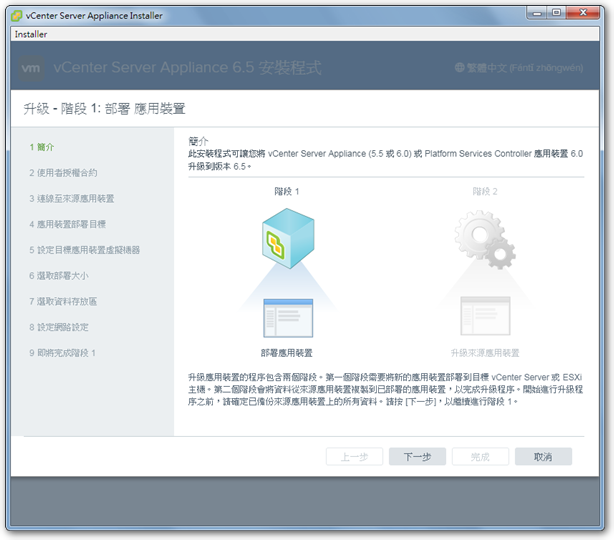
◎ vCSA 구버전 정보 입력,그리고 "소스에 연결"을 클릭합니다.。
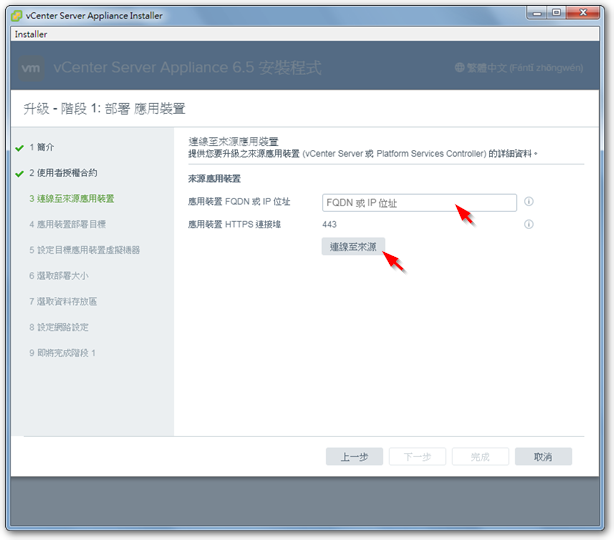
◎ vCSA 구버전 정보 입력도 동일。
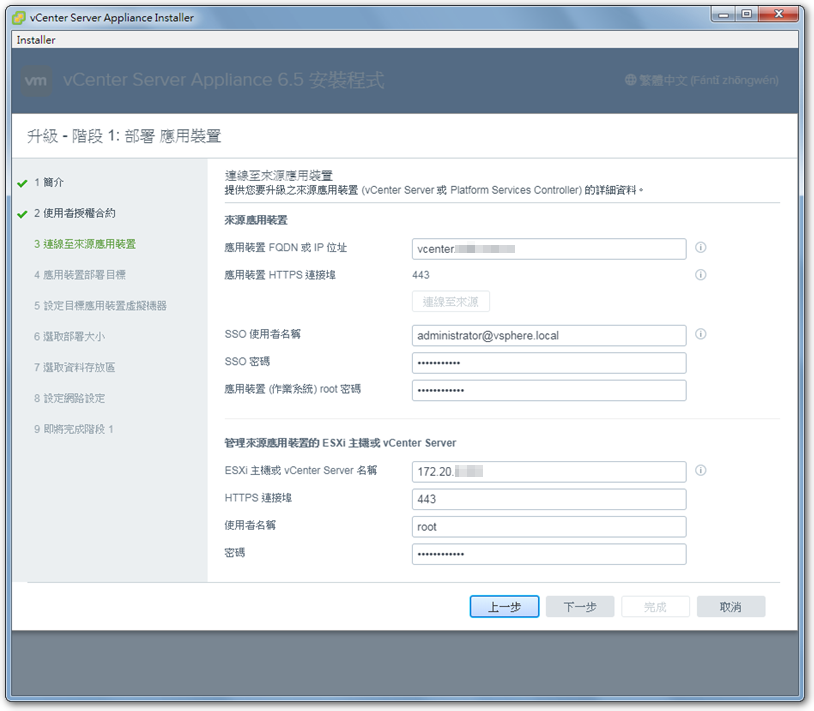
◎ vCSA의 새 버전에 저장할 ESXi 호스트 정보를 입력합니다.。
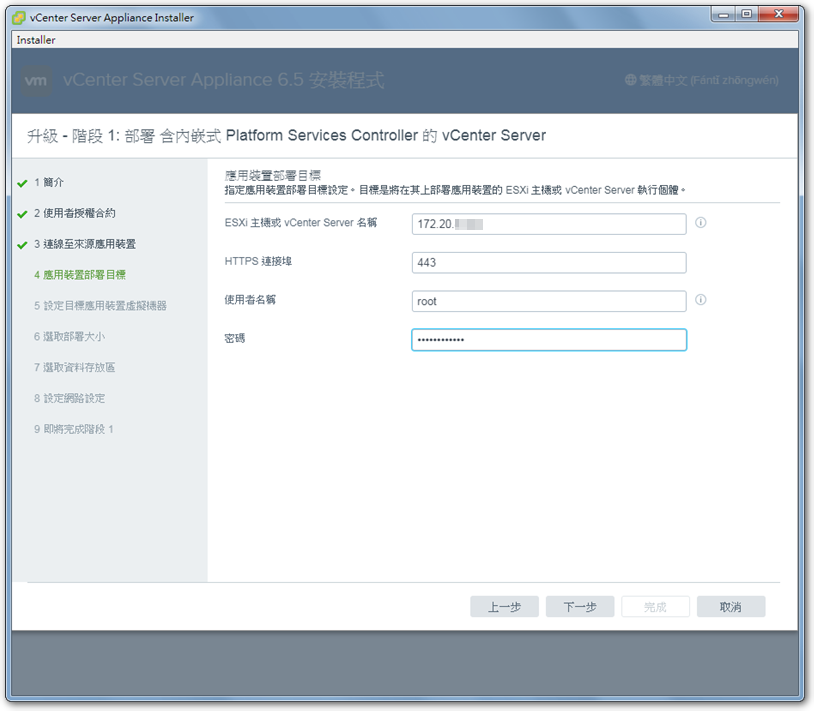
◎ vCSA 정보의 새 버전 입력。
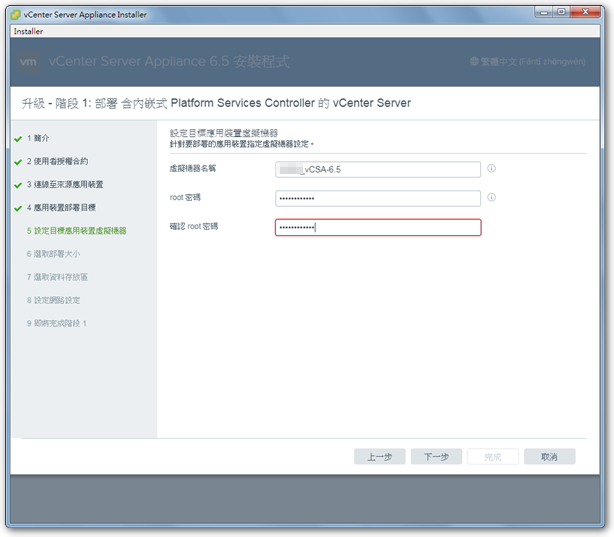
◎ 제안에 따라 적절한 리소스 옵션 선택。
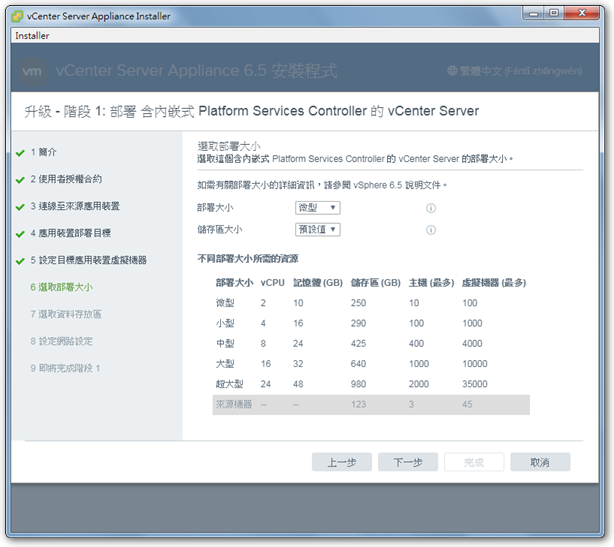
◎ vCSA의 새 버전을 저장할 데이터 저장소 선택。
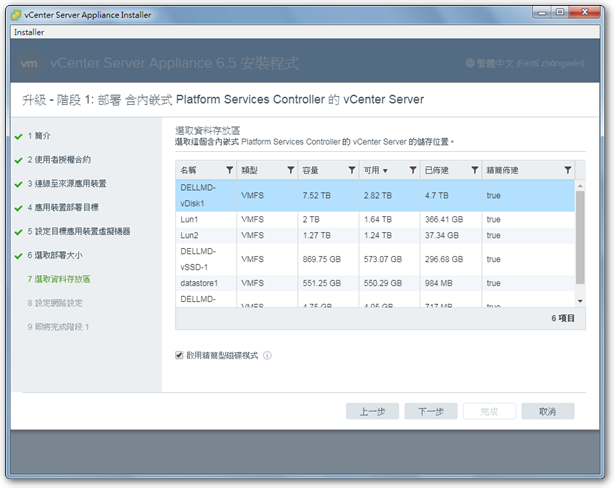
◎ 업그레이드 과정에서 입력,vCSA의 새 버전에 임시로 사용할 IP 집합,업그레이드가 완료된 후,새 버전의 vCSA는 이전 버전의 원래 IP를 사용하도록 자동으로 다시 변경됩니다.。
※ 이전 버전의 vCSA와 동일한 네트워크 세그먼트에 IP 설정을 권장합니다.。
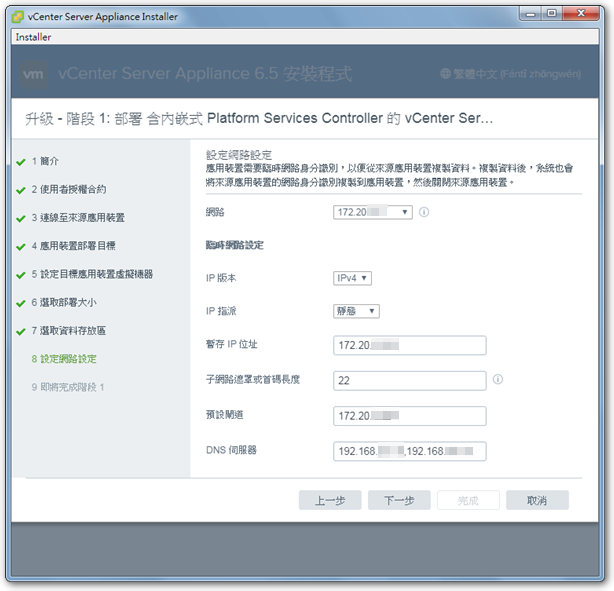
◎ 정보가 정확한지 확인。
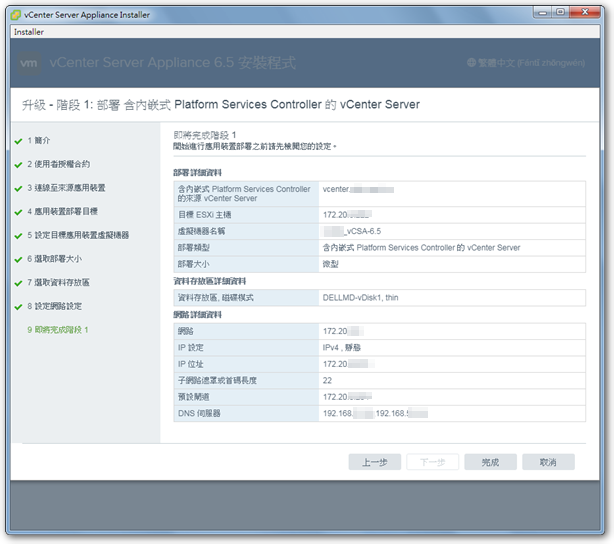
◎ 업그레이드 프로세스의 첫 번째 단계 시작-새 vCSA 구축。
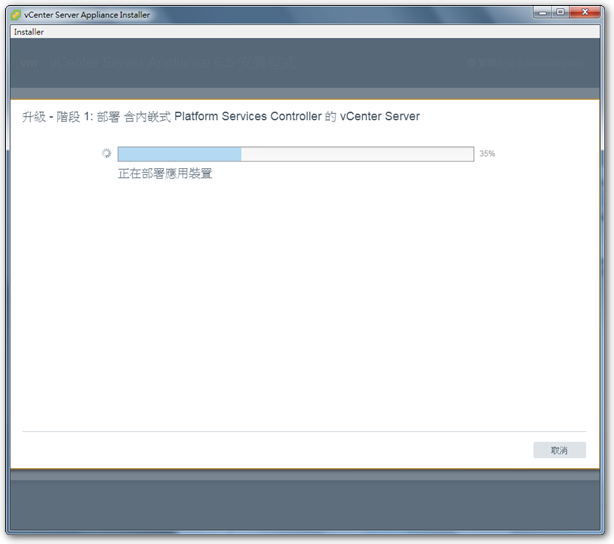

◎ 완료 후,2 단계 데이터 전송으로 진행。
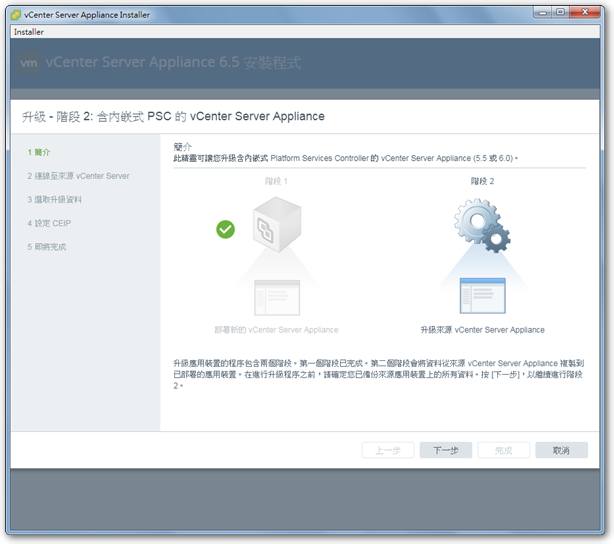
◎ 송금 전 확인,내 이전 버전의 vCSA SSH가 켜져 있지 않음을 보여줍니다.。
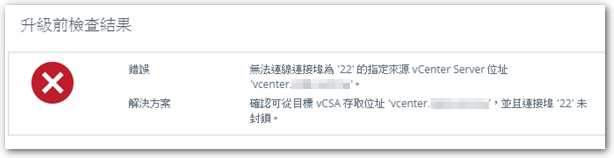
◎ https를 통해://IP:5480 이전 버전의 vCSA에 연결,SSH 열기。
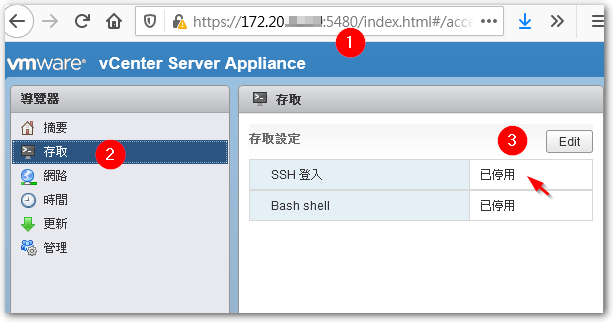
◎ 재확인 후,세 가지 경고 나열:
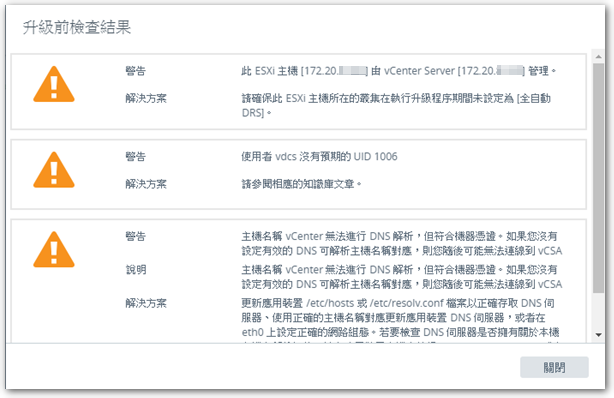
첫 번째 항목:My Essentials Plus는 DRS에서 승인하지 않았습니다.,따라서 무시할 수 있습니다.。
두 번째 섹션:참고 KB52559 지시,콘텐츠 라이브러리 기능을 사용하지 않았기 때문에,따라서이 vdc의 UID를 무시할 수 있습니다. 1006 경고。
세 번째 항목:원래 Windows의 / etc / hosts에 관련 설정을 입력했습니다.,그래서 문제가 없을 것임을 확인하십시오。
◎ 전송할 데이터 선택。
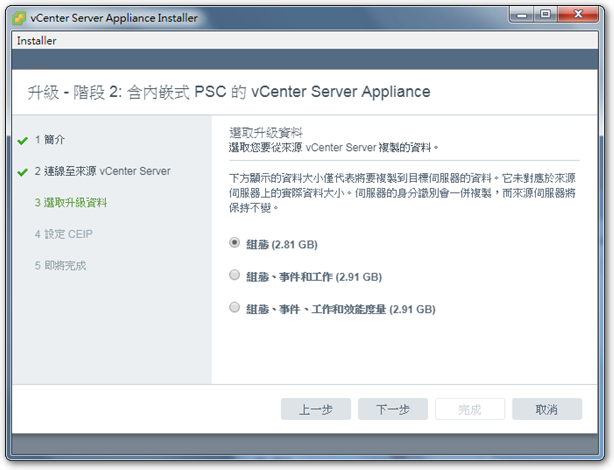
◎ 최종 확인 완료 후,아래의 "백업 됨 ..."옵션을 확인하십시오.,업그레이드 프로세스의 두 번째 단계를 시작할 수 있습니다.。
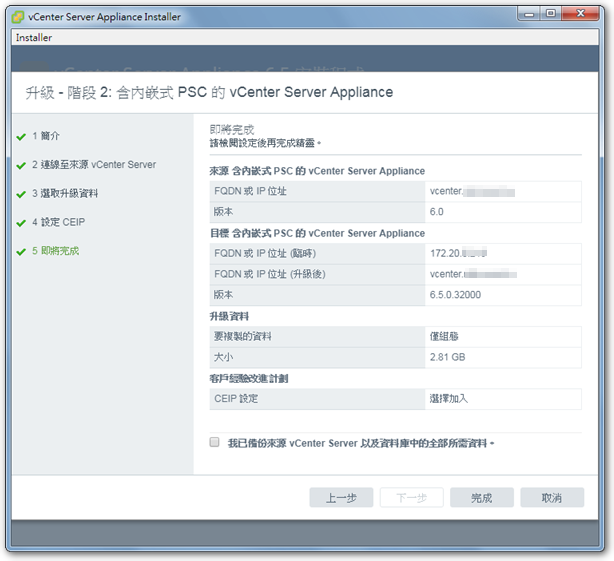
◎ 두 번째 단계는 시간이 오래 걸립니다,종료 후 vCSA 업그레이드 작업이 완료됩니다.。
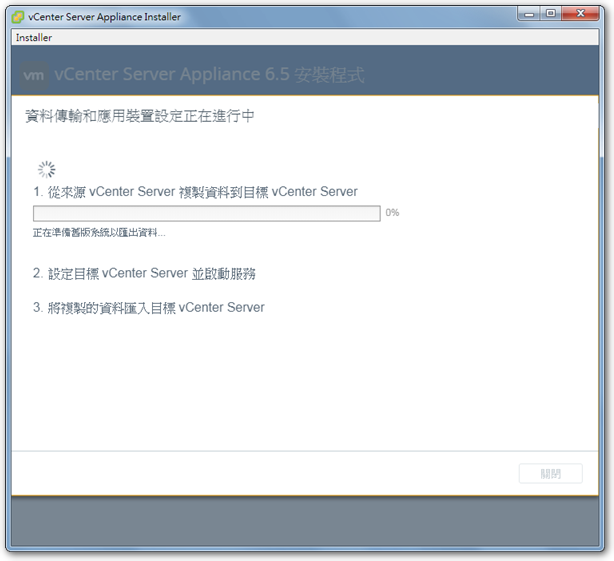
最後,상기시키다,오르다 6.5 판 후,더 이상 vSphere Client의 컴퓨터 버전을 통해 vCSA에 연결할 수 없습니다.,그러나 웹 인터페이스를 사용하여 연결할 수 있습니다.。
【參考連結】

















[…] "vCenter Server Appliance 업그레이드 6.5 에 7.0 | "vCenter Server Appliance 업그레이드"의 "Old Sen Chang Tan" 6.0 6.5> 메시지 게시 […]
[…] vCenter Server Appliance 업그레이드 6.0 에 6.5 | 올드 센 장 탄 […]